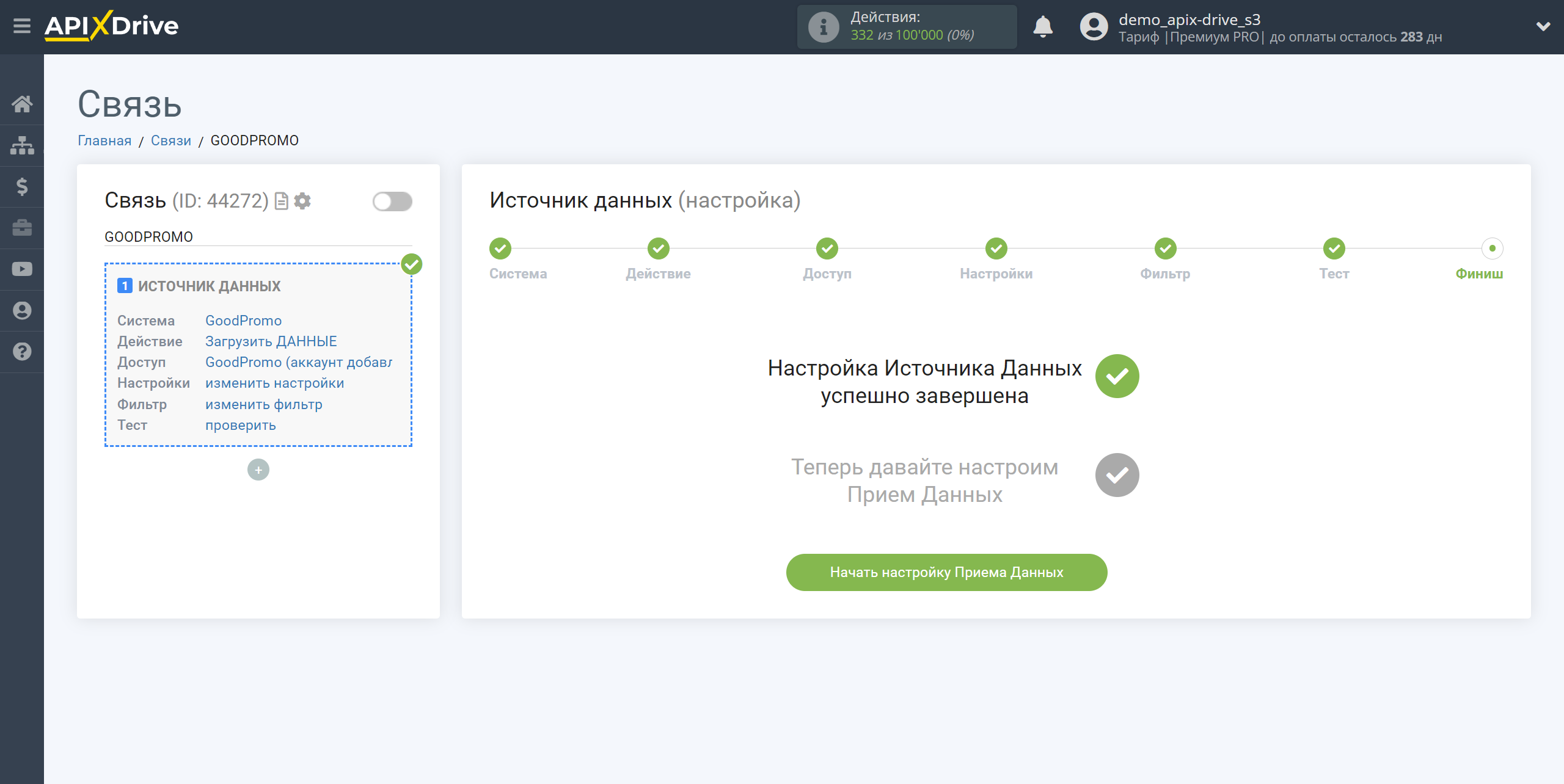Настройка GoodPromo

Интеграция позволит вам загружать данные по новым заполненным диалогам из GoodPromo, передавая эти данные в другие системы. Например, вы можете передавать новые данные по диалогам в CRM или GoogleSheets и отправлять их в виде уведомлений себе или группе менеджеров. Вы также можете отправить данные в службу рассылки SMS или Email. Это позволит максимально автоматизировать передачу данных из GoodPromo в другие сервисы и системы.
Давайте пройдем весь этап настройки GoodPromo вместе!
Навигация:
1. Какие данные можно получать из GoodPromo?
2. Как подключить аккаунт GoodPromo к ApiX-Drive?
3. Ссылка для приема данных.
4. Пример данных по диалогу.
Ответы на часто задаваемые вопросы:
1. Как сгенерировать тестовые данные в GoodPromo?
Для того, чтобы начать настройку новой связи кликните "Создать связь".
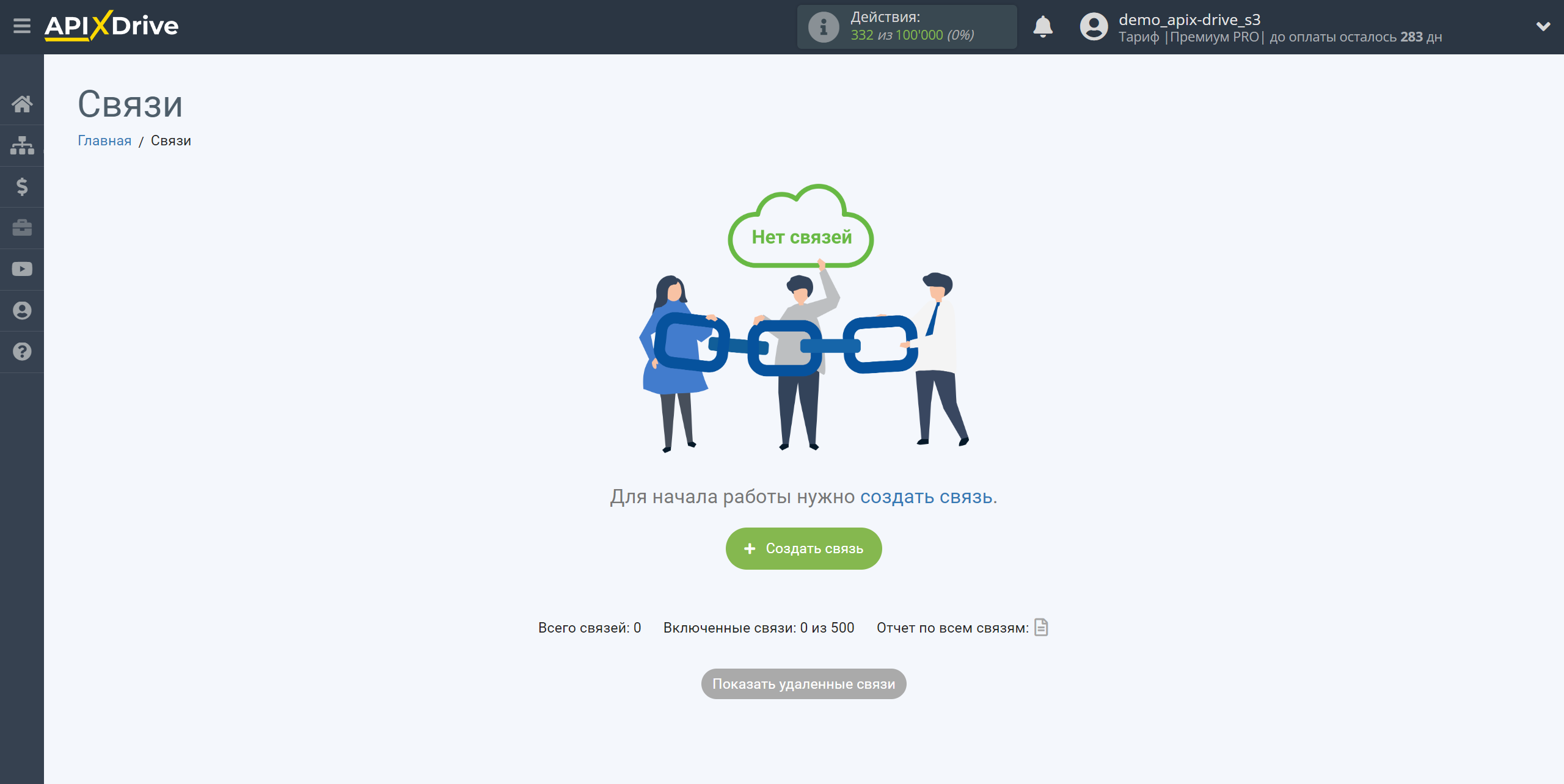
Выберите систему в качестве Источника данных. В данном случае, необходимо указать GoodPromo.
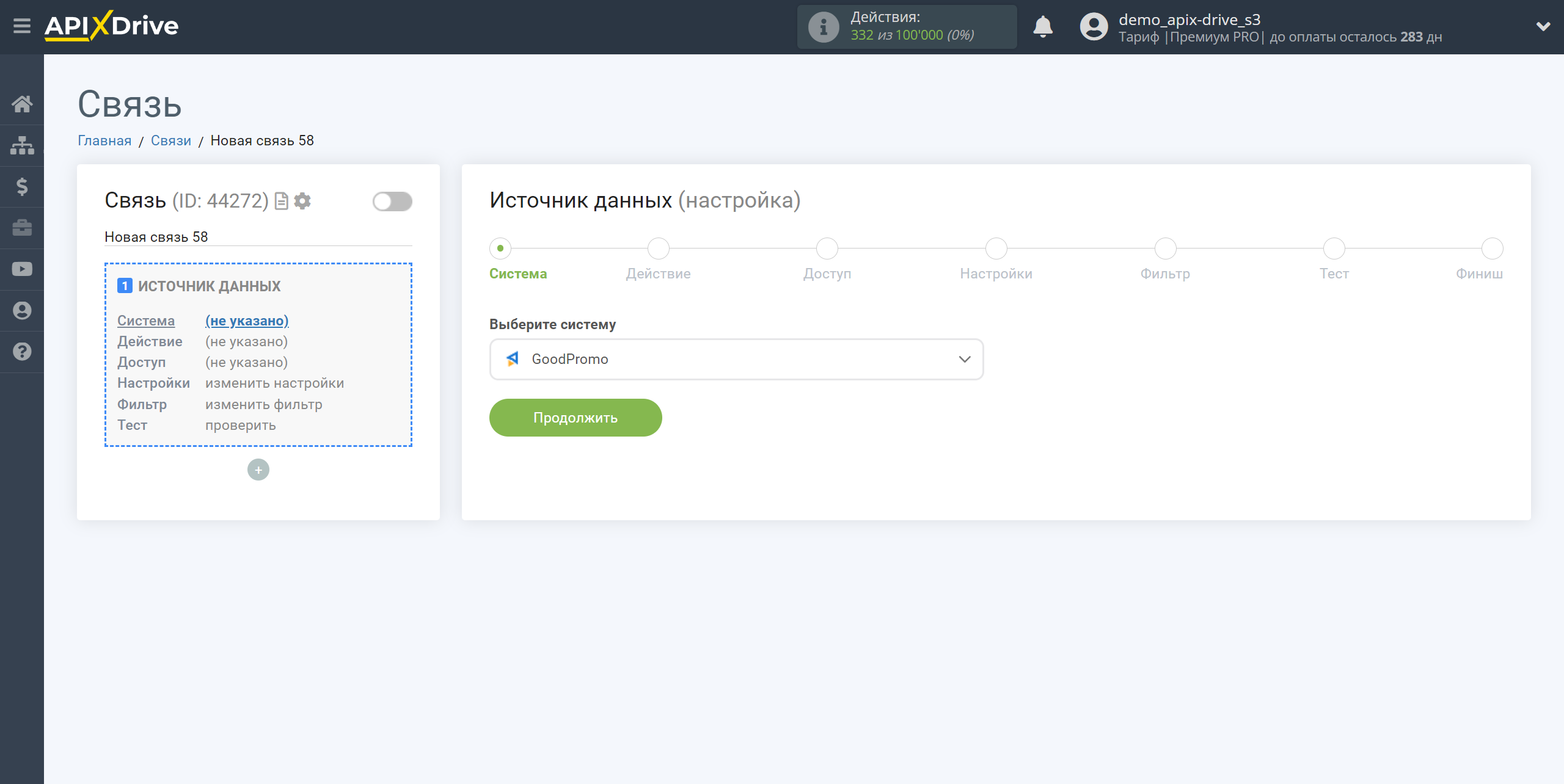
Далее, необходимо указать действие "Загрузить ДАННЫЕ".
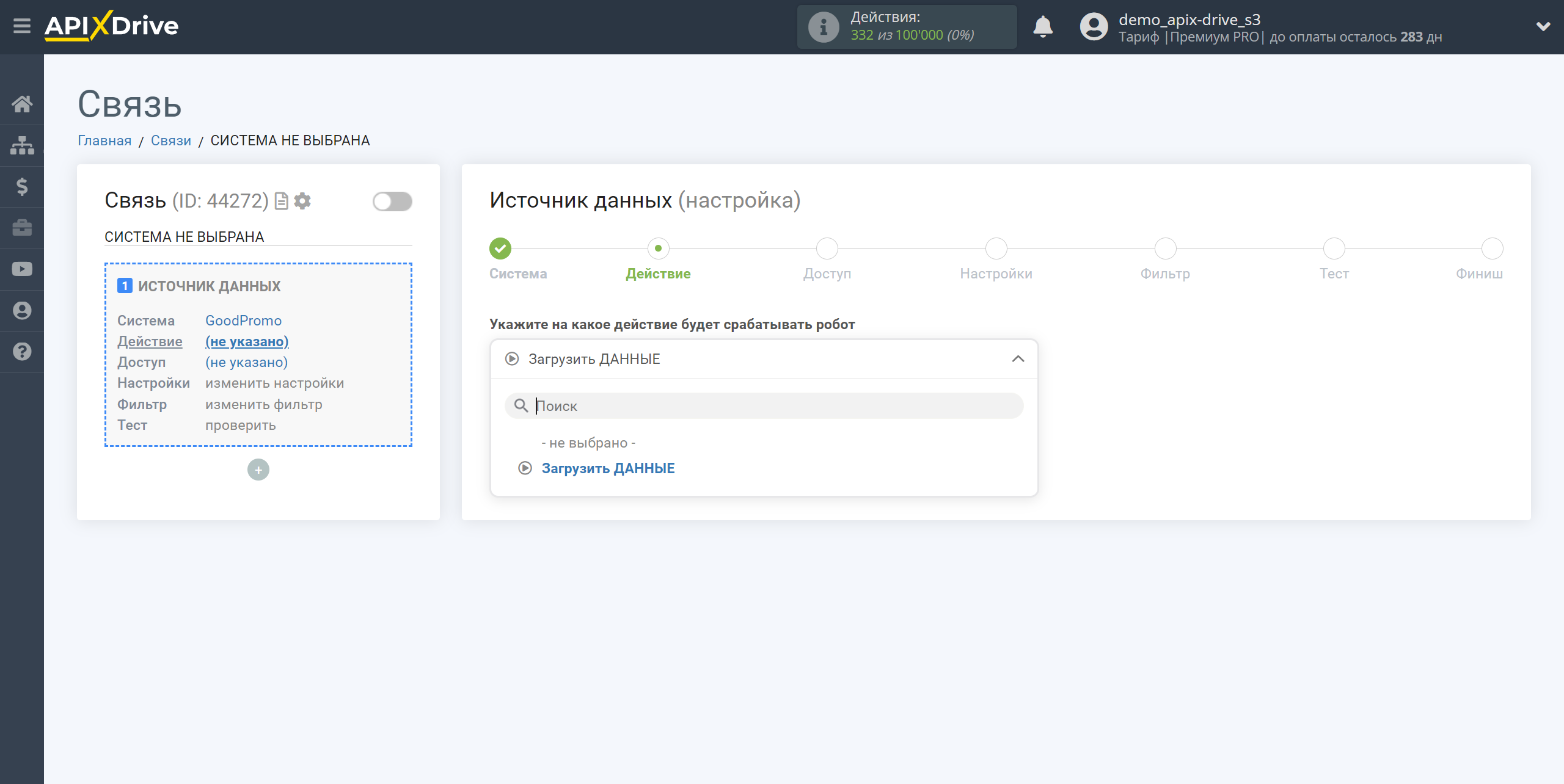
Следующий шаг - выбор аккаунта GoodPromo, из которого будет происходить выгрузка данных.
Если нет подключенных логинов к системе кликните "Подключить аккаунт".
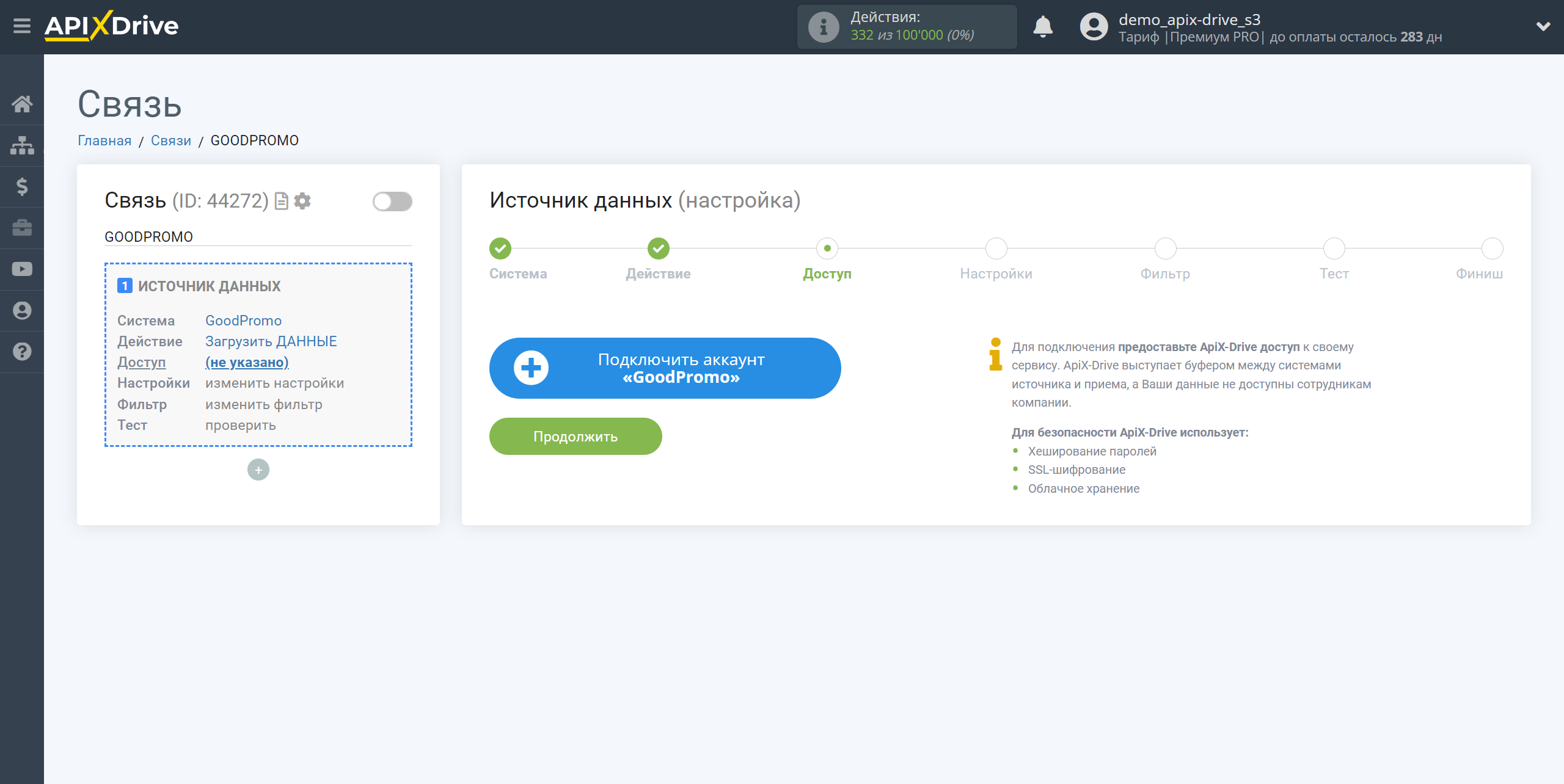
Укажите название вашего аккаунта (если необходимо) и кликните "Сохранить".
После этого перезагрузите страницу и выберите подключенный аккаунт, если этого не произошло автоматически.
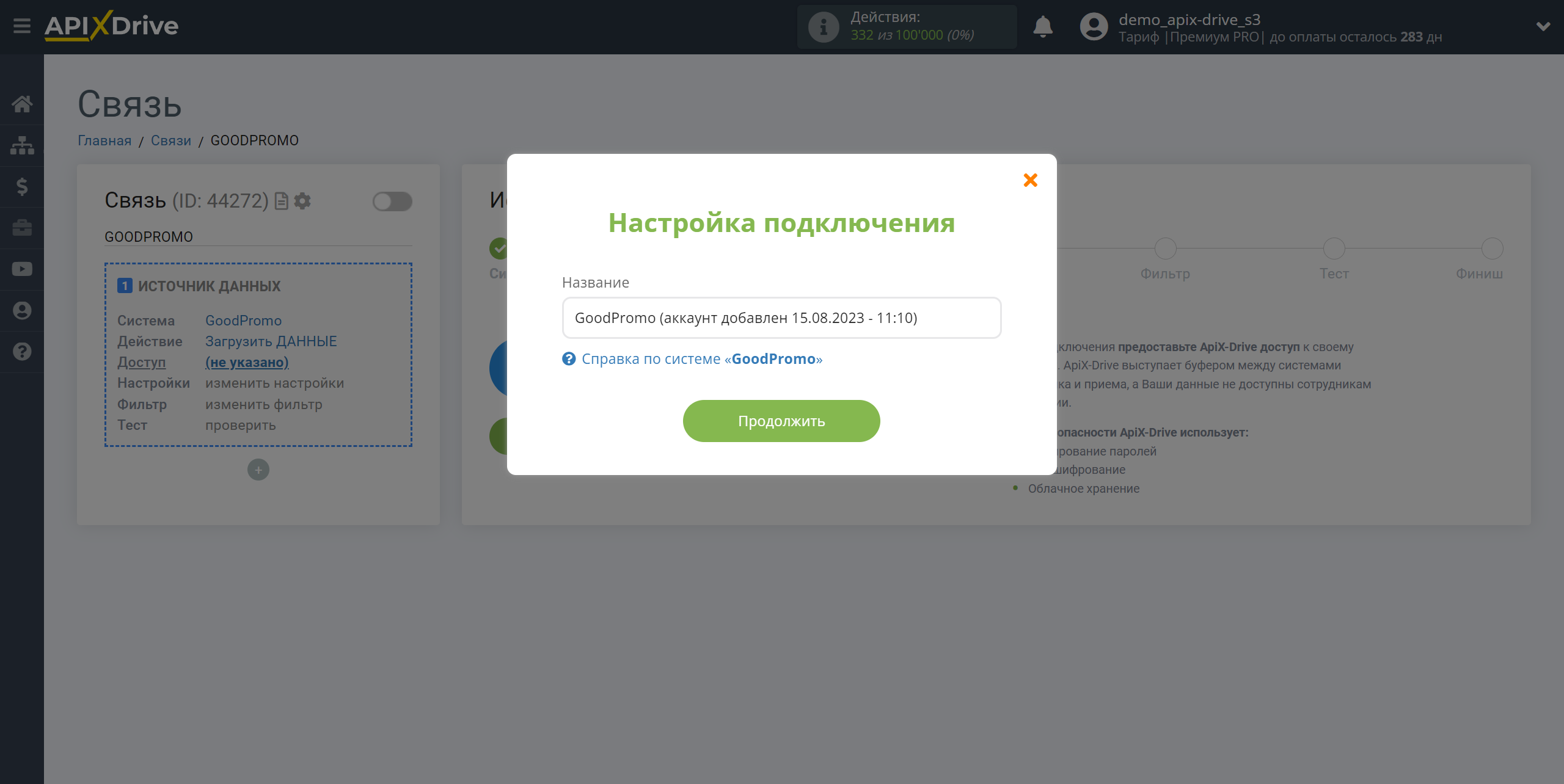
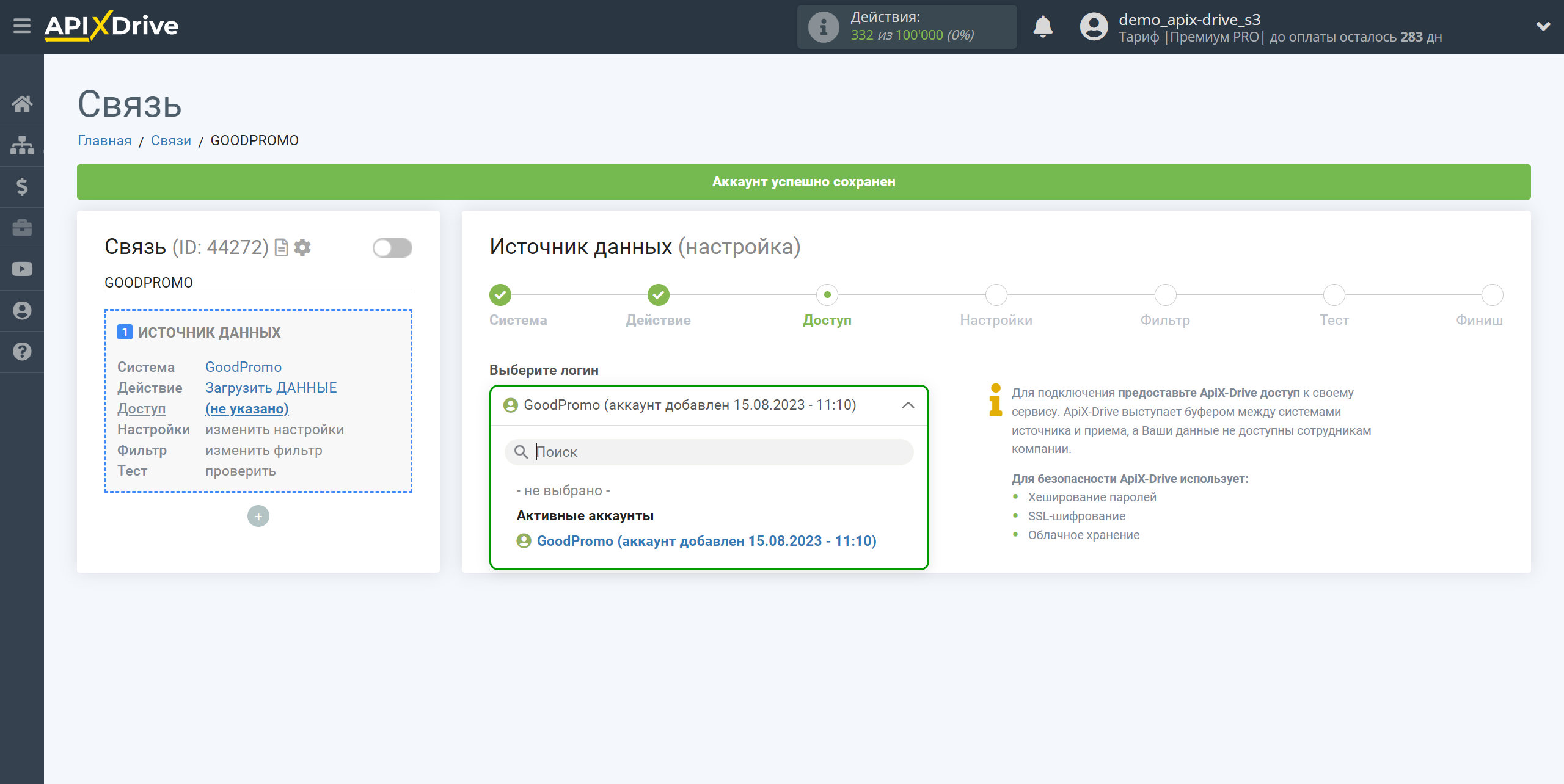
Скопируйте ссылку в поле "URL для приема данных" и перейдите в ваш личный кабинет GoodPromo.
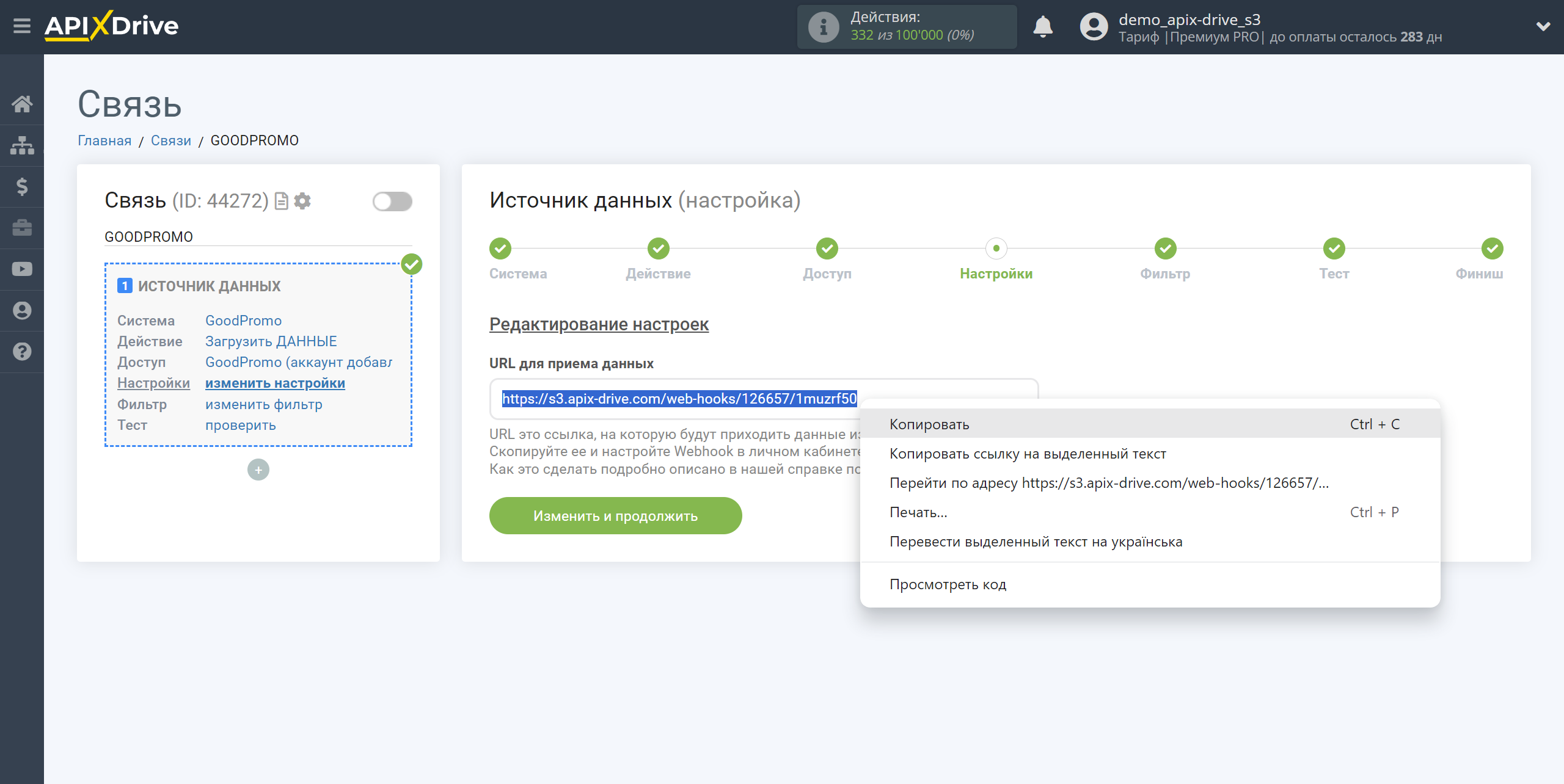
На главной странице вашего аккаунта GoodPromo нажмите Налаштування для перехода в настройки диалога, с которого хотите получать данные.

Найдите в списке Webhook и нажмите Підключити. В свободное поле вставьте скопированную ссылку в системе ApiX-Drive и кликните Додати, как показано на скрине.
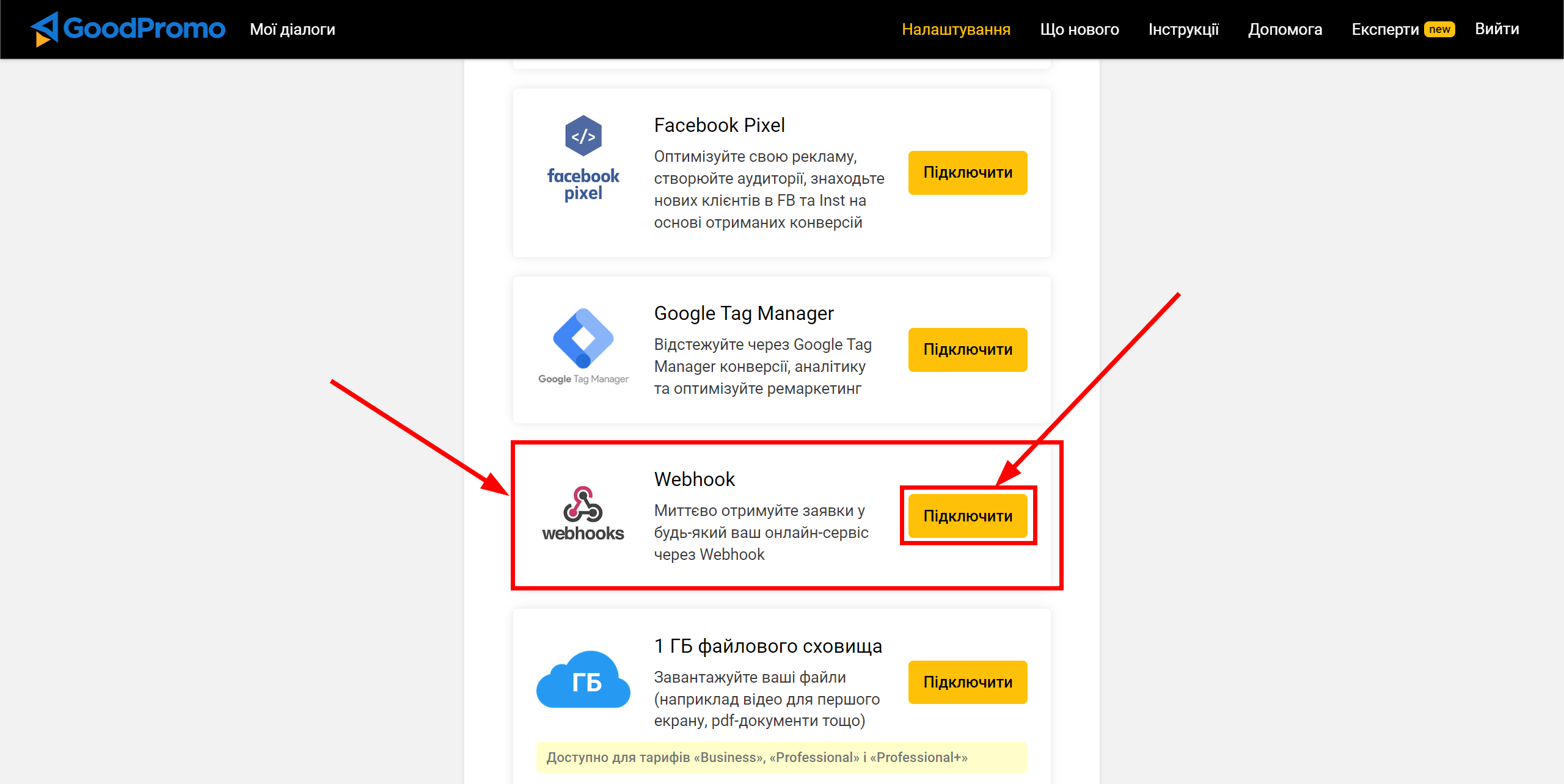
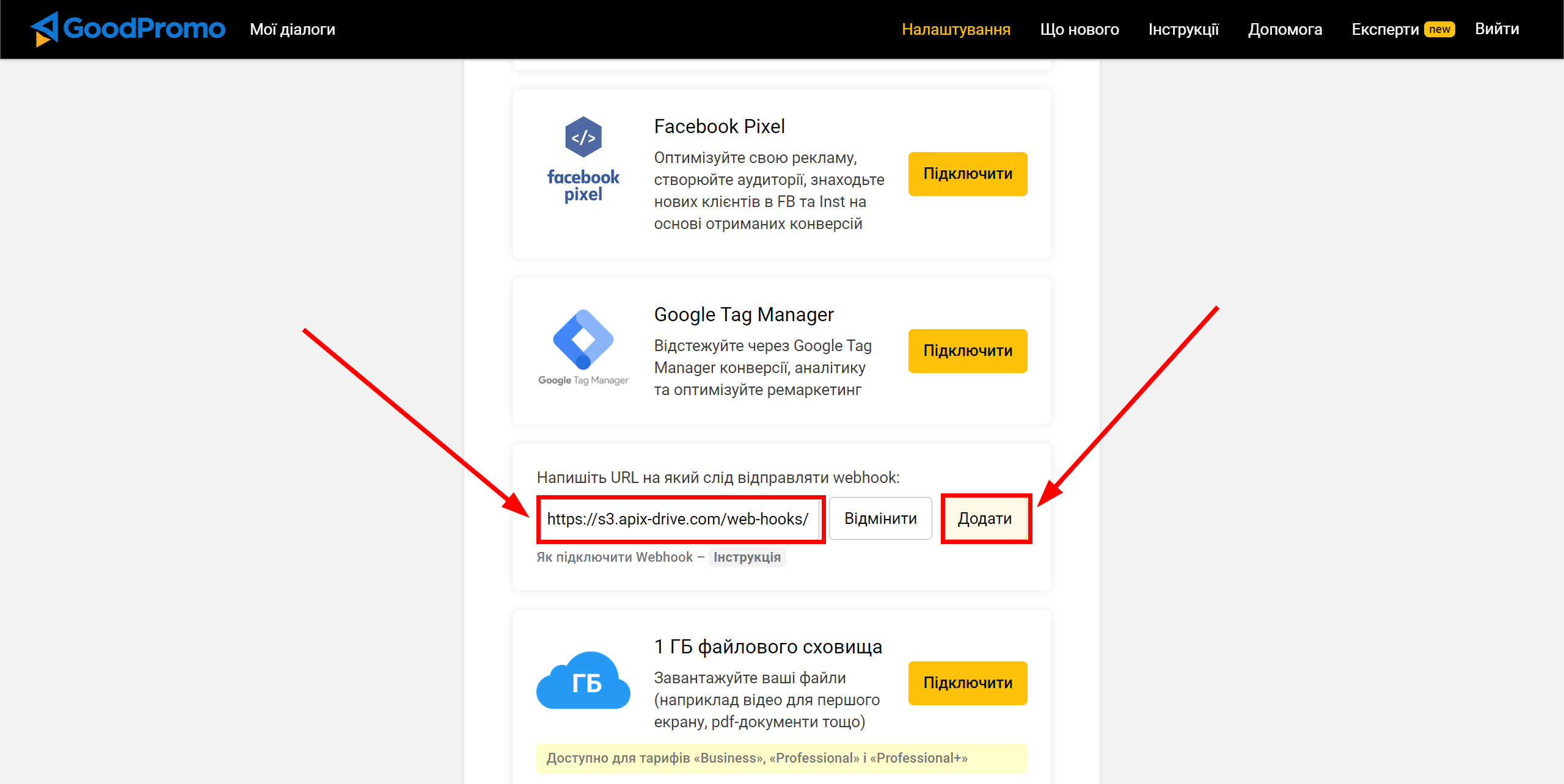
Теперь необходимо включить Вебхук в диалоге, для этого зайдите в ваш диалог, по которому хотите получать данные по Вебхук. Перейдите в раздел Налаштування - Інтеграції и поставьте галочку для активации напротив того Вебхук, на который будут отправлены данные по диалогу. Подключение передачи по Webhook завершено.
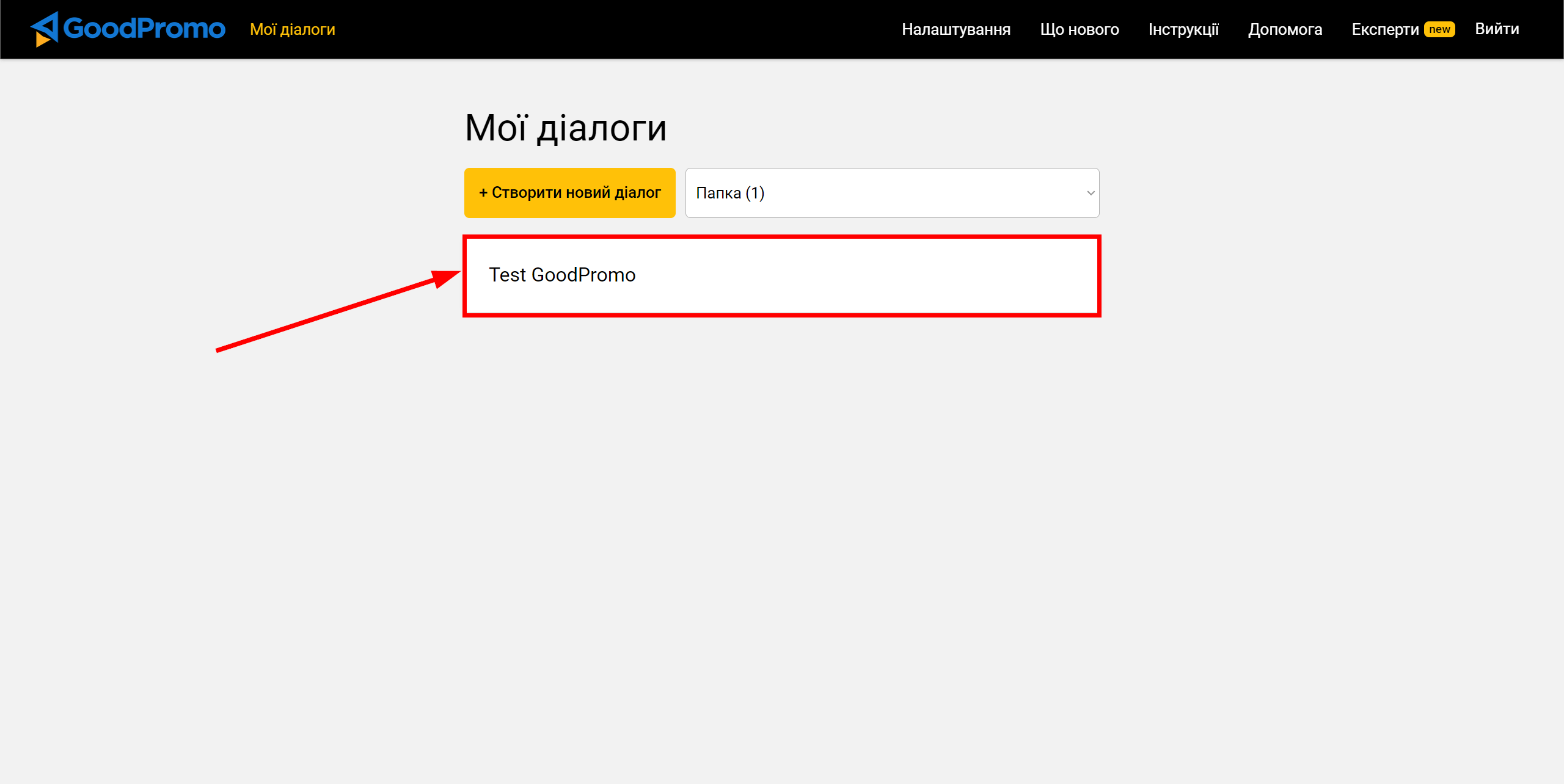
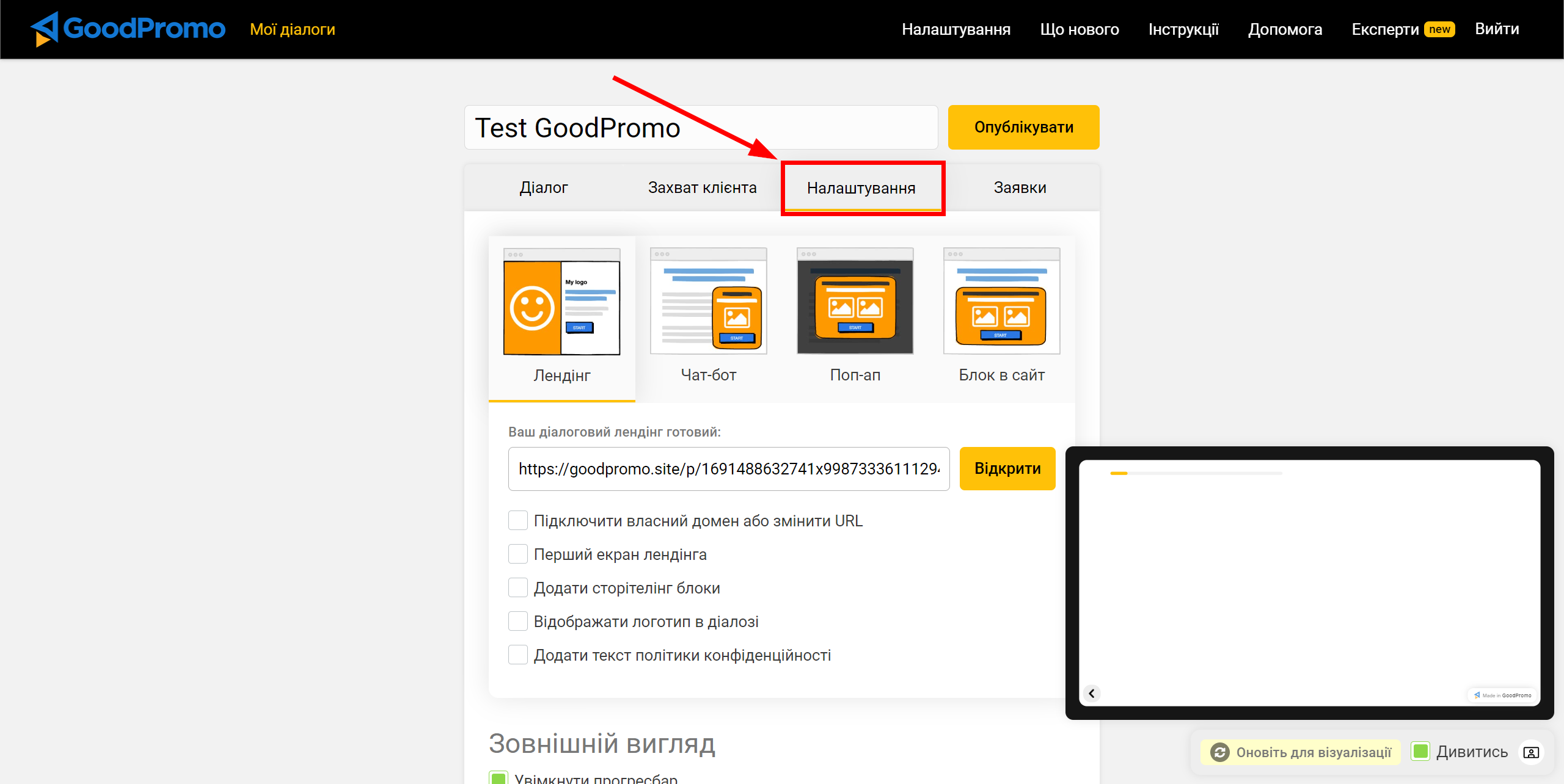
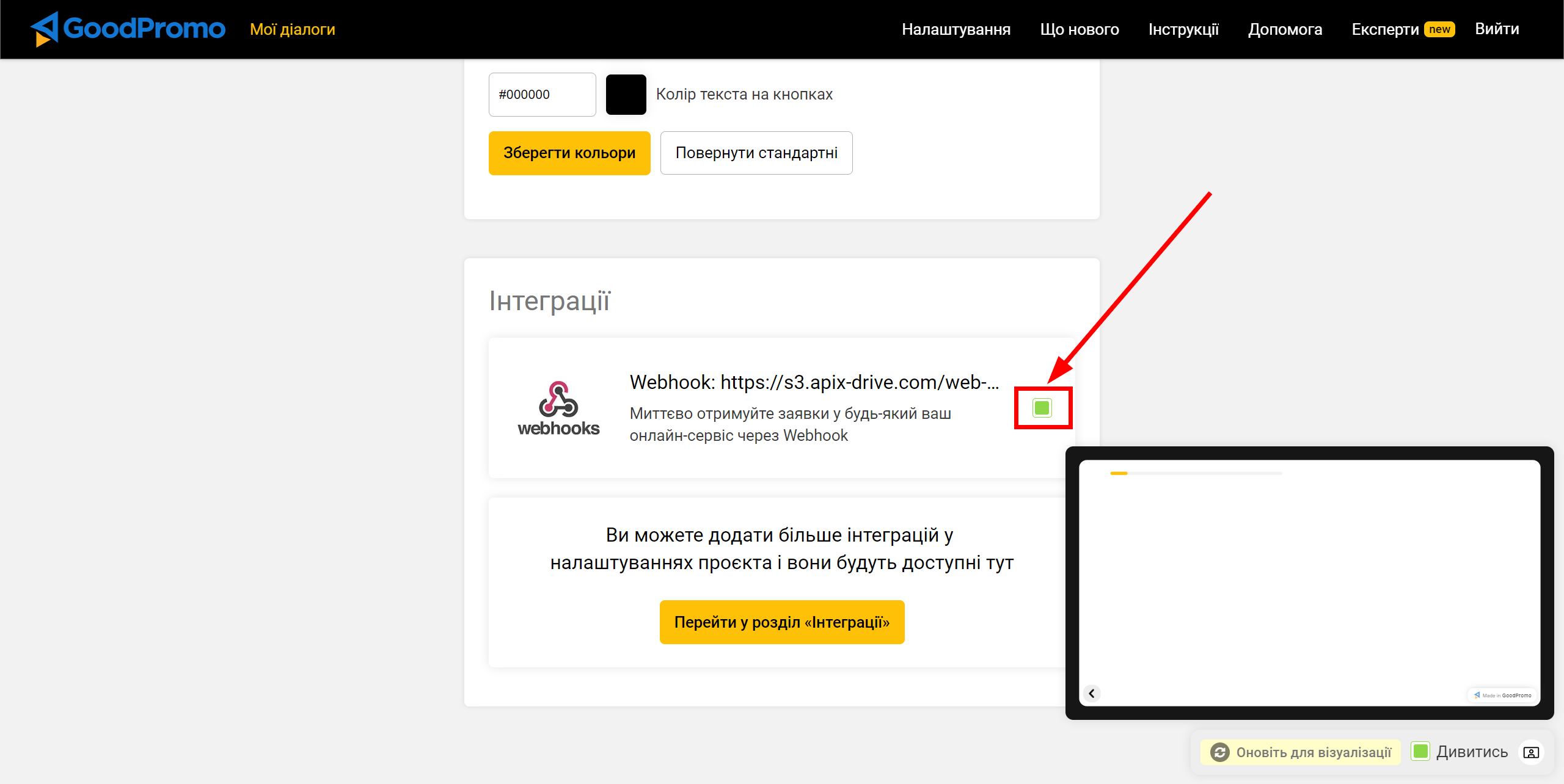
Обратите внимание! После настройки, в нашей системе сразу не будет тестовых данных и списка полей, т.к. на новый URL еще ничего не пришло.
Нужно, обязательно совершить событие, например, провести заполнение вашего диалога
После этого, на этапе Проверить в Источнике данных отобразятся поля с данными.
Если этого не произошло, нажмите Загрузить тестовые данные из GoodPromo или повторите генерацию тестовых данных, или подождите некоторое время, данные приходят не сразу, а в течении 1 минуты.
Если необходимо, вы можете настроить Фильтр данных, либо кликнуть "Продолжить", чтобы пропустить этот шаг.
Для того, чтобы узнать как настраивается Фильтр данных перейдите по ссылке: https://apix-drive.com/ru/help/filtr-dannyh
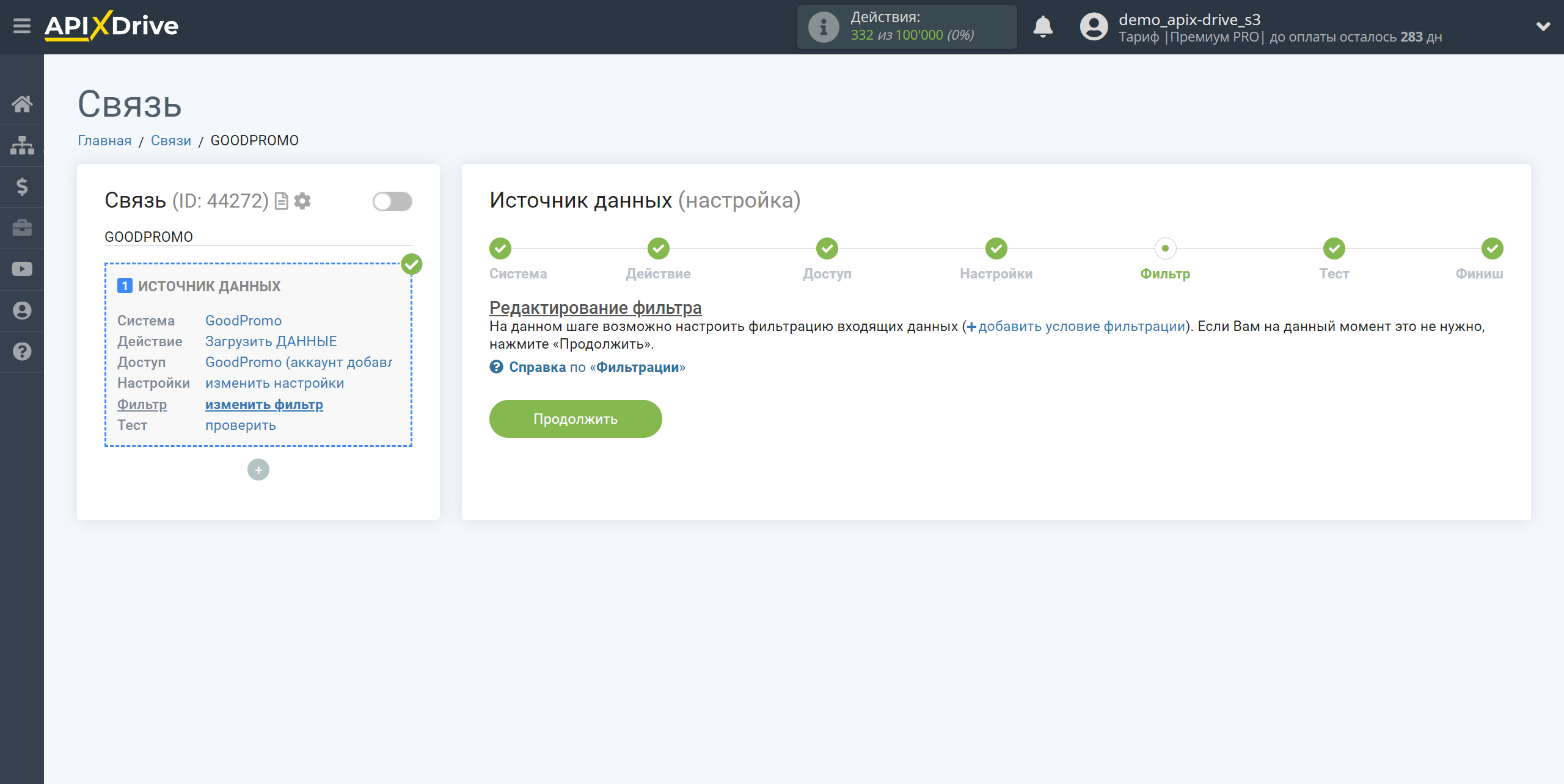
Теперь вы можете увидеть тестовые данные.
Если тестовые данные не появились автоматически - кликните "Загрузить тестовые данные из GoodPromo" или попробуйте сгенерировать действия в вашем GoodPromo на которые настроена работа связи.
Если Вас все устраивает - кликните "Далее".
Обратите внимание! После настройки, в нашей системе сразу не будет тестовых данных и списка полей, т.к. на новый URL еще ничего не пришло.
Нужно, обязательно совершить событие, например, провести заполнение вашего диалога.
После этого, на этапе Проверить в Источнике данных отобразятся поля с данными.
Если этого не произошло, нажмите Загрузить тестовые данные из GoodPromo или повторите генерацию тестовых данных, или подождите некоторое время, данные приходят не сразу, а в течении 1 минуты.
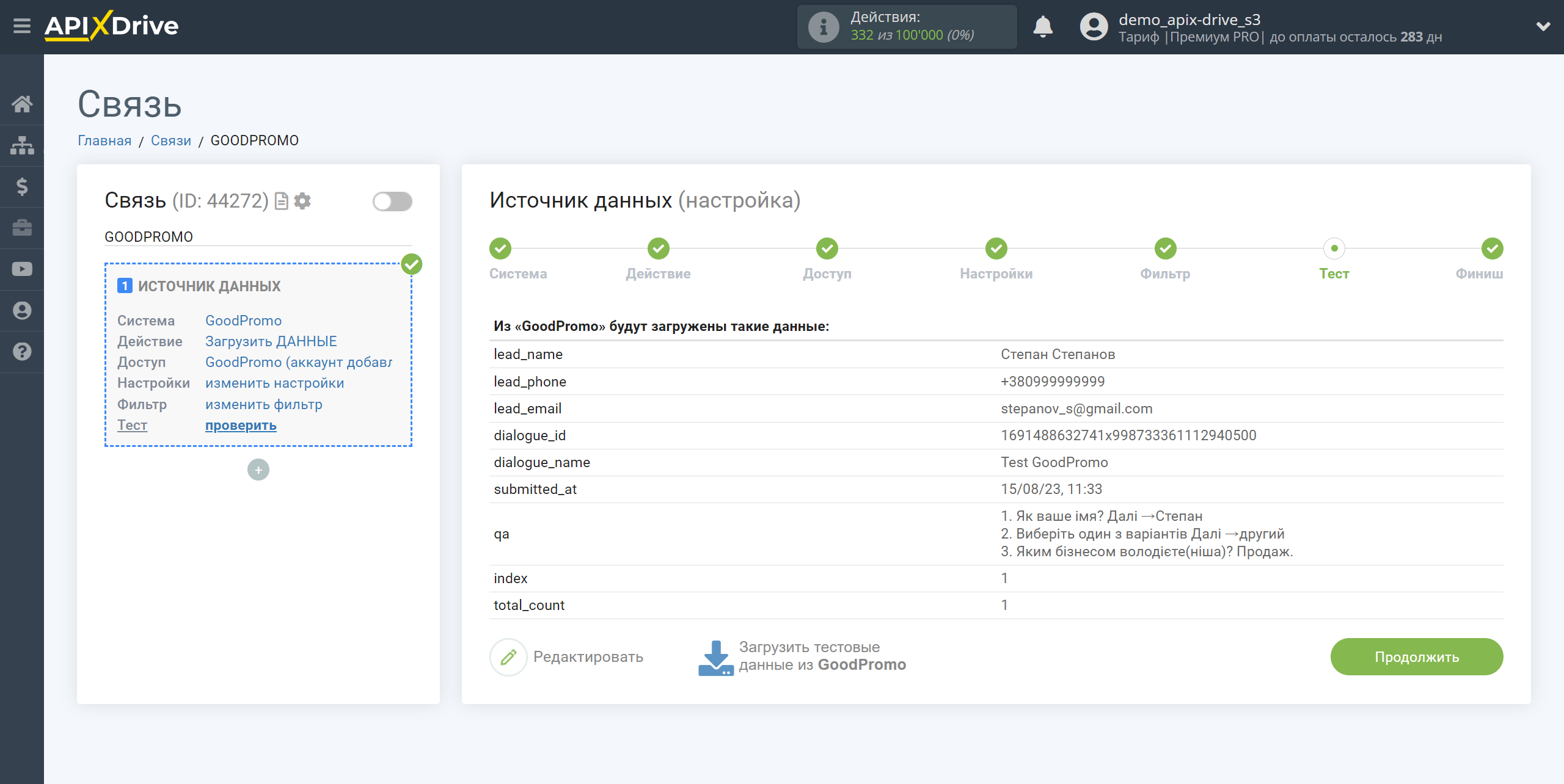
Для генерации тестовых данных перейдите в диалог на этап Налаштування, выберите Лендинг и нажмите "Відкрити" напротив ссылки на ваш лендинг.
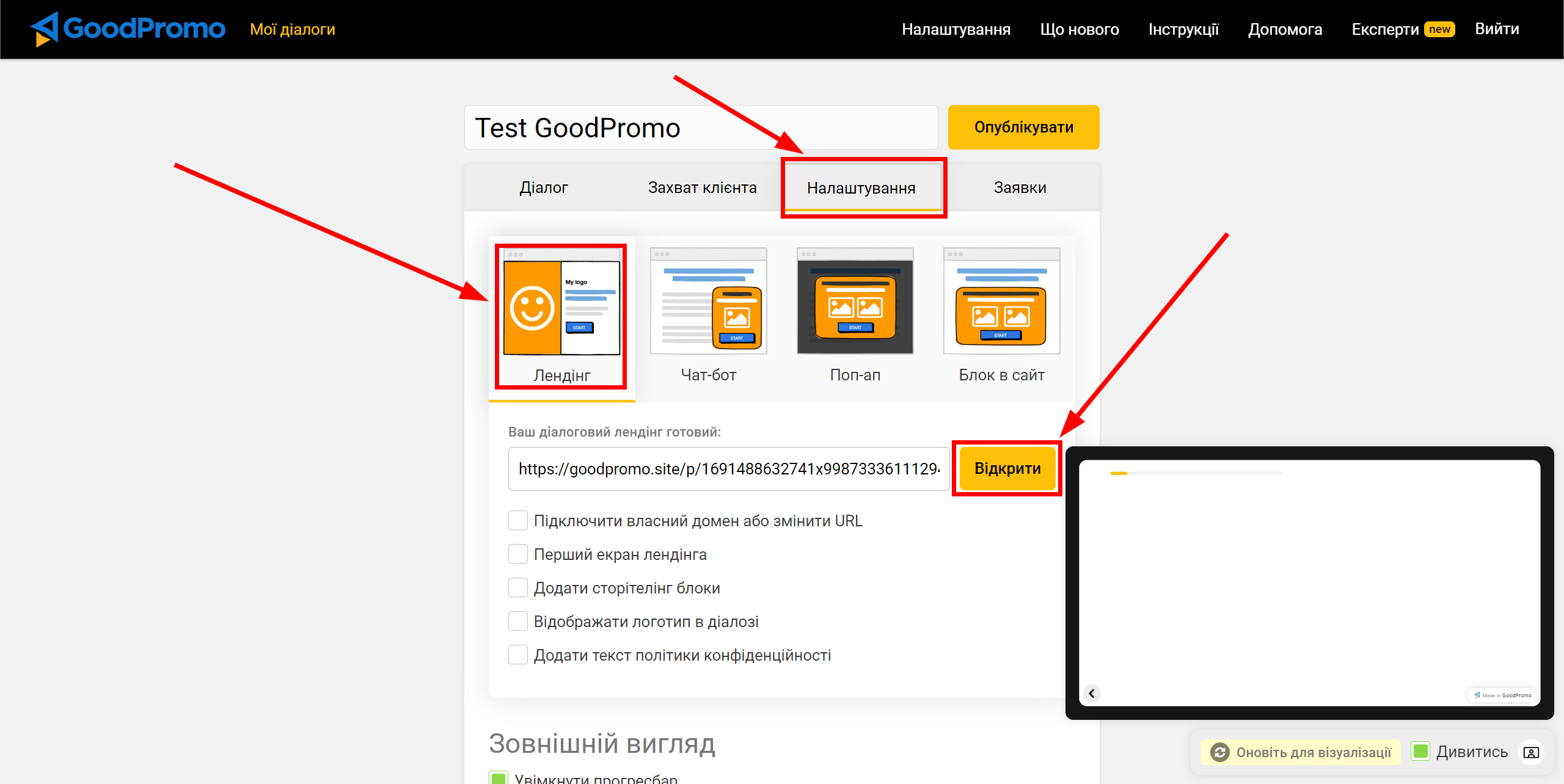
Пройдите диалог, заполните форму с контактными данными и нажмите "Отримати результат".
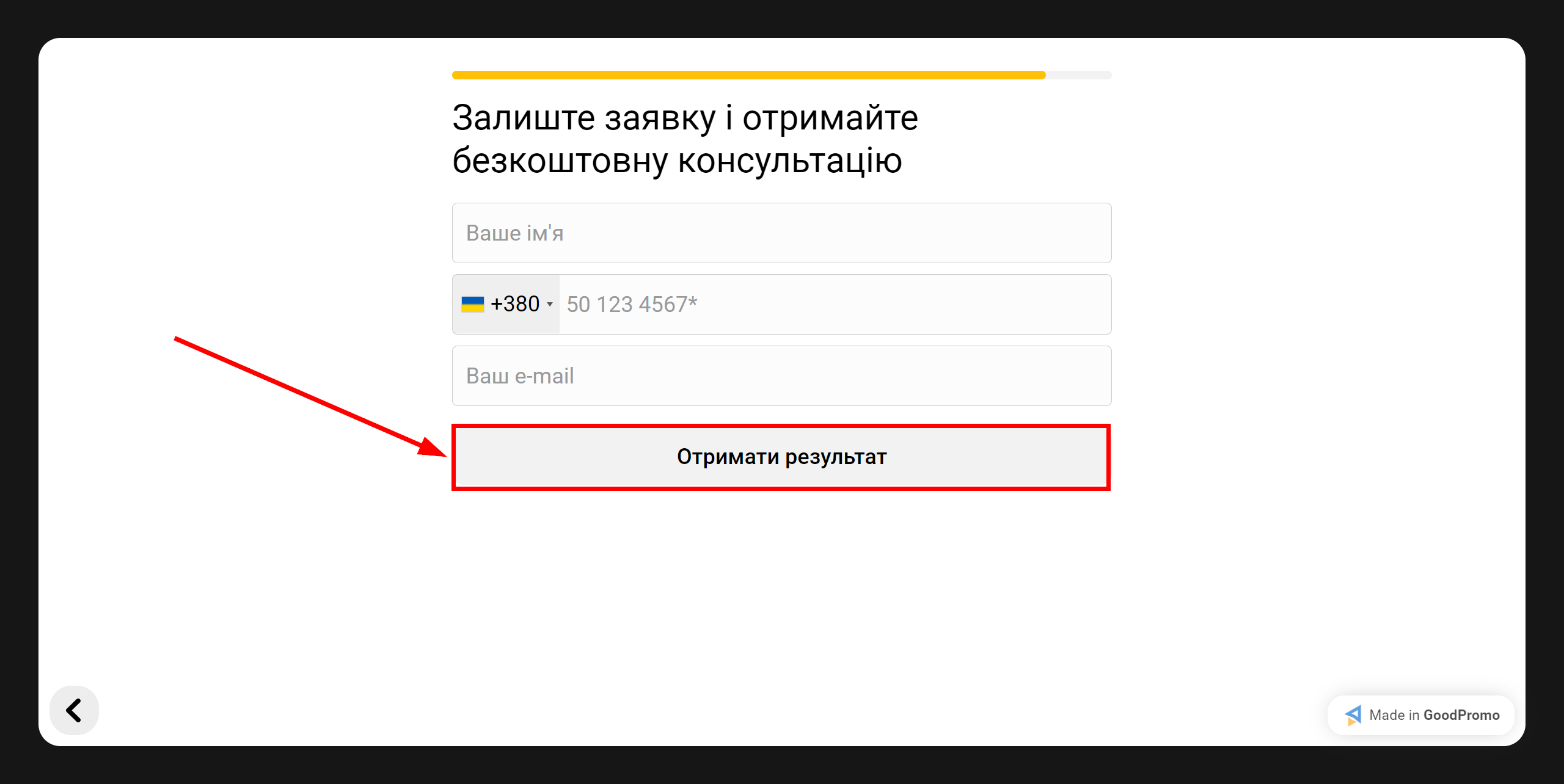
Ответы появятся в разделе "Заявки".
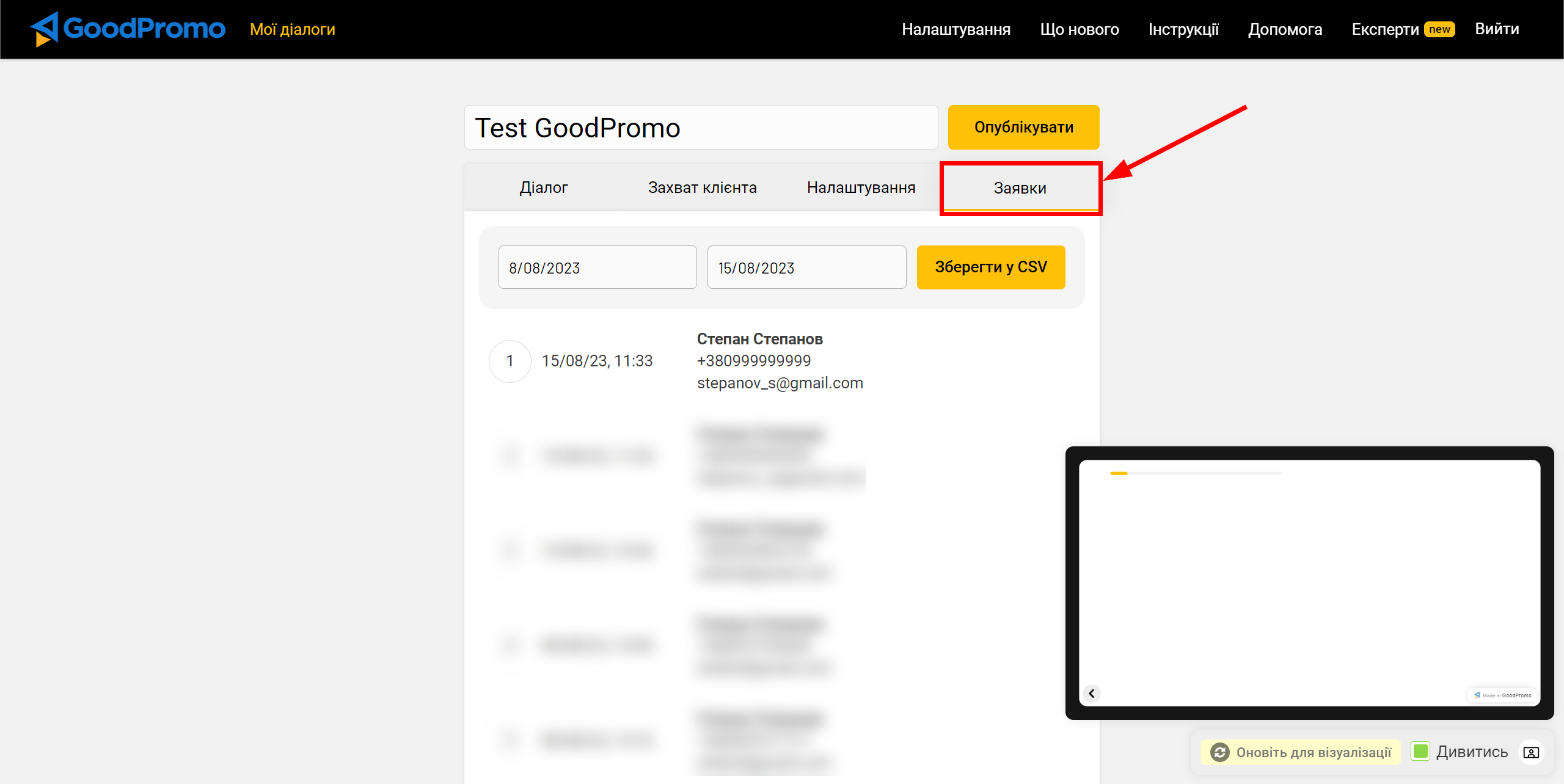
На этом вся настройка Источника Данных завершена! Видите как все просто!?
Теперь можете приступить к настройке системы Приема Данных.
Для этого проведите настройку самостоятельно или перейдите в раздел справки "Настройка сервисов", найдите необходимый вам сервис в качестве Приема Данных и следуйте рекомендациям по настройке.
Удачи!